
LetsView幕享安卓投屏软件 v1.5.15 官方最新版
大小:72.36M时间:2024-10-13
类别:实用宝箱系统:Android
实用宝箱 ● 应用
搜索分类

大小:72.36M时间:2024-10-13
类别:实用宝箱系统:Android





1. 手机画面同屏到电脑等大屏设备,高清实时展示手机内的应用、视频、照片、电子文档等各种文件。
2. 支持安卓Miracast协议,投屏稳定,音画同步。支持一键投屏各大直播平台,主流视频网站的精彩资源到电脑上观看。
3. 手机中的相机功能同样能够投影,是一款能轻松帮你实现自拍、合拍的专业投屏软件。在电脑上屏幕共享手机相机后,还能将手机化身直播摄像头,随时开播。
4. 人气竞技手机游戏投屏电脑,大屏更震撼,直播更简单。
5. 各类在线音乐App上的海量音源供你投屏,更有无人机航拍、AR/VR投屏等多种新鲜玩法等你探索。
6. 三种投屏方式任意选择,公司、学校等特殊区域网络环境下,支持投屏码及扫码跨网段连接。

—游戏投屏;手机游戏同屏电视玩;用电视玩和平精英,王者等手游。
—视频投屏;支持500多个视频APP无线投屏。如投网盘、人人视频、韩剧、B站、斗鱼,抖音、虎牙等。
—视频通话投屏;QQ视频微信视频聊天,都可投屏到电视。
—办公开会;无线投屏软件;把手机ppt,电脑PPT一键投影到会议大屏。
扫码投射
扫码直连,轻松简单
连接码连接
4位连接码,一键同屏
白板书写
教育商务演示,随手随心涂鸦
手机无线投屏
实时高清展示手机屏幕
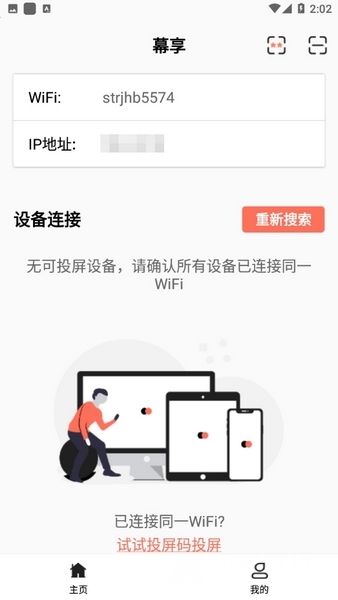
在幕享APP中用户可以通过多种方式来将手机屏幕上的画面投到电脑上,使用起来非常灵活,而且每一种方式操作起来都非常简单,让用户能够快速地实现远程连接。如果大家对这款软件还不是很熟悉,那么下面就让小编来为大家介绍下这几种方式具体的操作吧。
前置条件:将手机与电脑连接同一个WiFi。
一、基础连接
1.在设备连接下面,选择“LetsView【你的电脑设备名称】”。
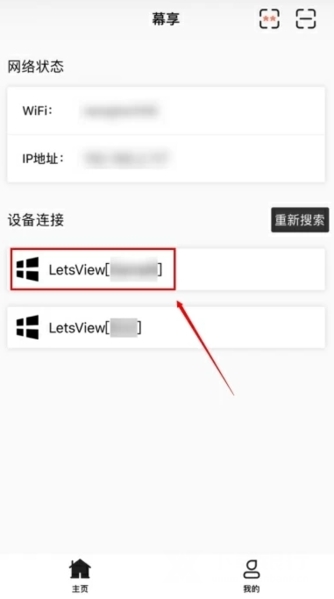
2.点击手机屏幕投射板块。
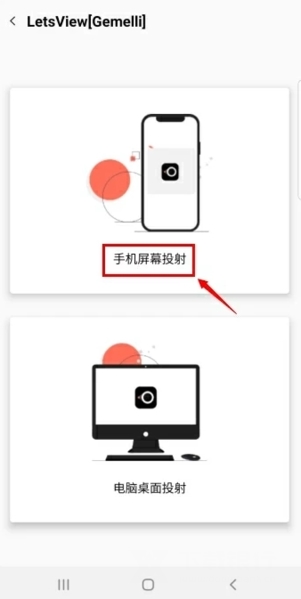
3.会弹出一个“幕享即将开始截取屏幕”的窗口提示,需要点击立即开始,如果你不想每次投屏都弹出,可以勾选“不再显示”。
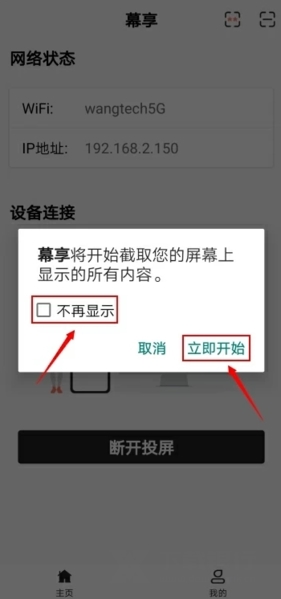
二、扫码连接
1.打开电脑端幕享,点开屏幕右边隐藏的二维码页面。
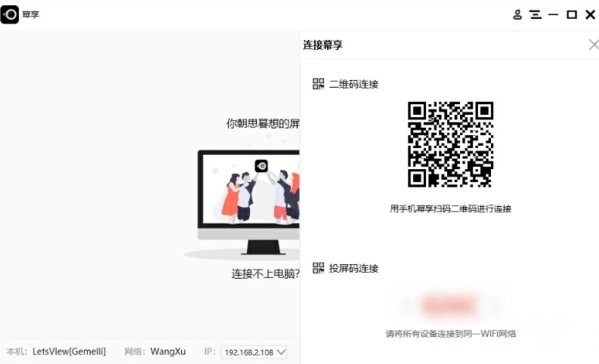
2.手机上打开幕享App,点击右上角扫码按钮,扫描电脑上的二维码,手机就会投屏到电脑上了。
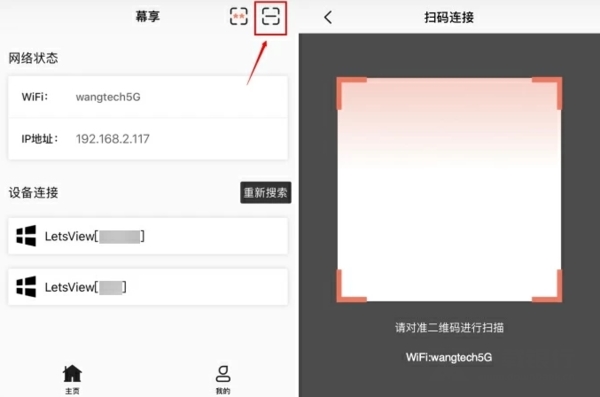
三、投屏码连接
1.打开电脑端幕享,点开屏幕右边隐藏的投屏码页面,找到电脑上显示的投屏码。
2.手机上打开幕享App,点击右上角的投屏码按钮,在手机上输入电脑上显示的投屏码,手机就会投屏到电脑上了。
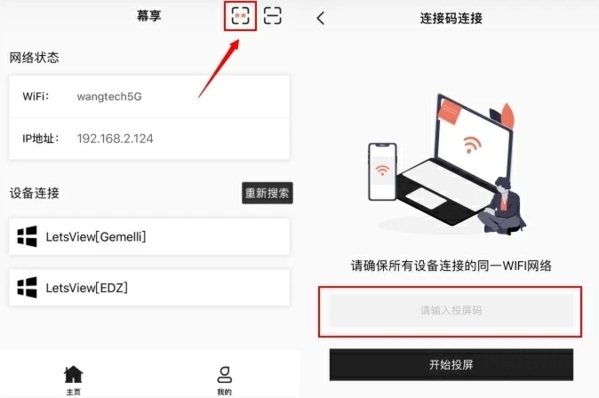
LetsView幕享安卓版中把电脑投屏到手机也是非常方便的,只需通过点击就能快速搞定,甚至比手机投屏到电脑还要方便,下面就和小编来看看连接方法吧。
1.手机和电脑需要连接在同一WiFi网络下。
2.打开手机上的幕享App,选择LetsView开头的电脑设备。
3.点击电脑桌面投射板块。
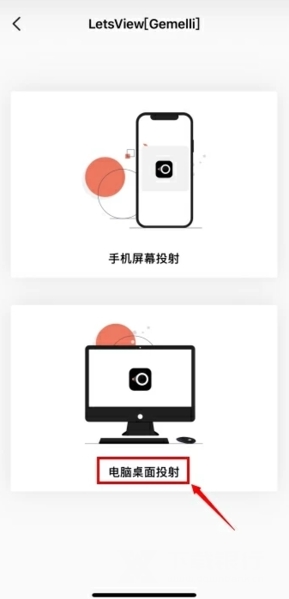
4.此时电脑上的右下角会弹出提示授权框,需要点击允许,才能接受投屏请求。
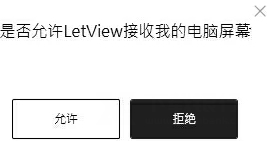
5.允许投屏后,你的电脑屏幕就会投屏到手机上了~
1.只需要将手机投屏至电脑后,点击底部菜单栏,进入“我的”页面,在【更多工具】中选择白板,既可开始涂鸦、绘画。
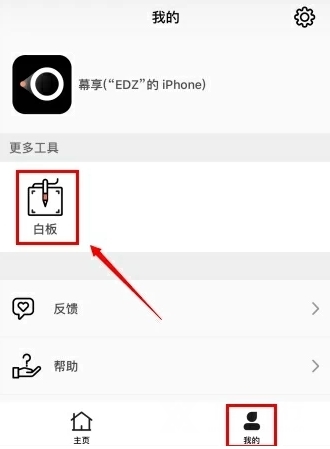
2.在白板界面提供了齐全的功能来让用户进行各种形式的绘制。

v1.5.15:
部分已知体验问题优化
幕享letsview.apk v1.0.9 免费手机版 大小:9.96M时间:2021-03-26 详情

一键手机投屏 41.16M2千人在玩 一键手机投屏是一款方便实用的手机投屏软件,旨在为用户提供最便捷的投屏服务体验。通过这款软件,用户可以轻松完成各种投屏操作。
详情
面积测量仪 77.45M1千人在玩 手机版面积测量仪是一款专为现代生活打造的专业面积测量工具APP。无论是在装修时获取房间尺寸,还是户外活动中精确测量地块面积,这款APP都能提供服务。
详情
快去水印全能王 159.35M75人在玩 快去水印全能王是一款可以帮你把视频中的水印进行去除的软件,算法智能,不需要用户太多操作,只需选中水印区域开始自动去除即可
详情
vivo远控PC 26.38M664人在玩 vivo远控PC是一款匠心打造的工具应用,旨在让您的手机化身为电脑的得力助手,为您提供前所未有的便捷操控体验,让距离不再是问题。
详情
米游社 77M485人在玩 米哈游通行证app也可以叫做米游社,它是一款非常专业有趣的游戏社区,在这里大家可以看到他们旗下的原神、崩坏3、未定事件簿等游戏的资讯等。
详情
万能管家锁匙 19.19M444人在玩 万能管家锁匙app不仅是一款强大的WiFi连接神器,更是您的手机优化专家。这款软件集合了多种实用功能,确保您享受安全、快速的上网体验。
详情
Xlife 87.49M735人在玩 xlife掏耳勺app是一款非常好用的辅助清理耳朵的软件,该软件需要与专业的耳镜设备配套使用,大家可以通过使用同一个网络来进行连接。
详情
抖素材 31.77M848人在玩 抖素材app是一个汇集了众多短视频素材的工具软件,在这里,拥有着海量类型丰富的免费优质素材,为你制作视频寻找素材节省大量时间。
详情点击查看更多